بدون باتری ، لپ تاپ عملا یک کامپیوتر رومیزی است و کاربردی به عنوان یک وسیله قابل حمل ندارد ؛ متاسفانه دقیقا به اندازه اهمیت باتری در لپ تاپ و توجه به طول عمر آن ، کاربران اطلاعات کمی در ارتباط با نحوه نگهداری بهتر از باتری لپ تاپ و راهکارهایی برای افزایش طول عمر آن دارند. ابزارهایی که در ادامه معرفی می کنیم ، به شما کمک می کند تا از وضعیت فعلی باتری لپ تاپ خود آگاه باشید و روش های درست را در استفاده از آن به کارگیرید.
بهترین ابزار و روش های بررسی طول عمر باتری لپ تاپ
How to Analyze Laptop Battery Life
مشابه دلایل زود تمام شدن باتری موبایل ، باتری لپ تاپ نیز حساسیت های خاصی دارد که آنالیز و بررسی وضعیت آن با ابزارهای مختلف طول عمر مفید باتری لپ تاپ را افزایش می دهد.در ادامه بهترین روش های انجام اینکار را توسط نرم افزار و ترفندهای موجود میخوانید.
BatteryInfoView
انجام اقدامات لازم زمانی که چای ، آب و…روی لپ تاپ شما ریخت صدمات وارده را کم می کند اما در صورت آسیب دیدن باتری های لپ تاپ به جای بررسی و اقدامات سخت افزاری میتوان از ابزارهای نرم افزاری نیز برای بررسی مشکل استفاده کرد ، یکی از ابزارهای رایگان که در قالب یک پکیج اطلاعات خوبی را درباره وضعیت باتری شما در حجم کم ارائه می دهد ، BatteryInfoView می باشد. این نرم افزار از دو بخش جداگانه تشکیل شده است : قسمت اول اطلاعاتی درباره ظرفیت فعلی باتری و میزان فرسایش آن نشان می دهد ؛ بخش دیگر اطلاعات جزئی تری را نظیر سرعت شارژ شدن ، ولتاژ مورد نیاز و…را نمایش می دهد.
از اطلاعاتی که مشاهده می کنید می توانید به صورت یک فایل خروجی تهیه کنید و به عنوان گزارش باتری لپ تاپ بررسی کنید.
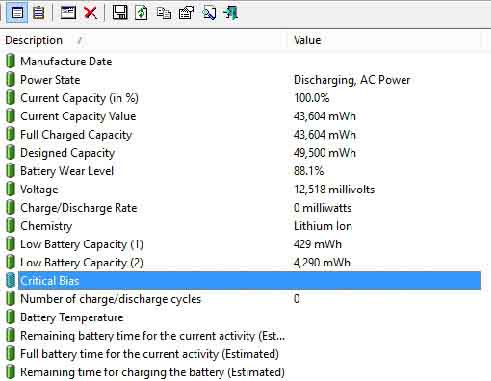
BatteryMon
شاید بهترین برنامه ای که ظرفیت و میزان تخلیه را به صورت هماهنگ و در قالب نمودار نشان می دهد، BatteryMon می باشد. با این نمودار مستقیما می توانید سلامت باتری خود را ارزیابی کنید. می توانید این برنامه را به صورت یک ویجت در اسکرین لپ تاپ داشته باشید و هر وقت نیاز داشتید آن را باز کنید. با هر بار ورود ، اطلاعاتی درباره وضعیت فعلی باتری شما ثبت میشود؛ بنابراین می توانید با مقایسه این اطلاعات با هم ، به نحوه استفاده خود از باتری لپ تاپ و عمر لپ تاپ خود تا به حال پی ببرید.
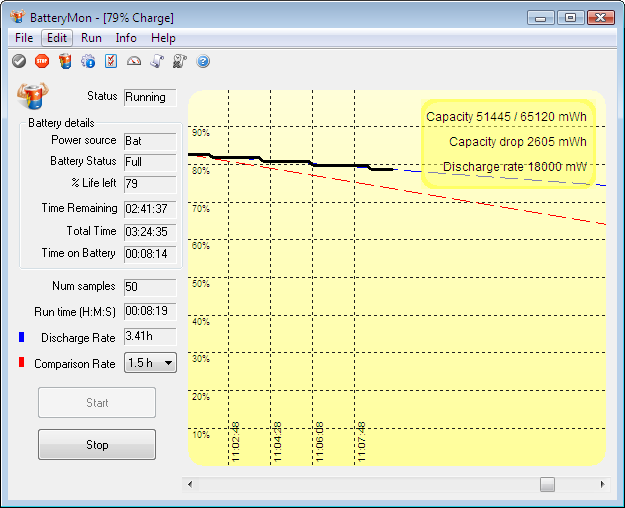
BatteryCare
طبق نظر متخصصان در این زمینه ، باتری لپ تاپ هرگز نباید به صورت کامل شارژ و به صورت کامل نیز تخلیه شود. این مورد در دراز مدت ، باتری را فرسوده می کند. این که چه قدر انرژی در باتری لپ تاپ ذخیره شده است و چه قدر زمان نیاز داریم تا باتری به صورت بهینه شارژ شود مشکل است. BatteryCare به صورت بهینه اطلاعاتی در زمینه نگهداری باتری لپ تاپ و همچنین ظرفیت باتری نمایش می دهد.
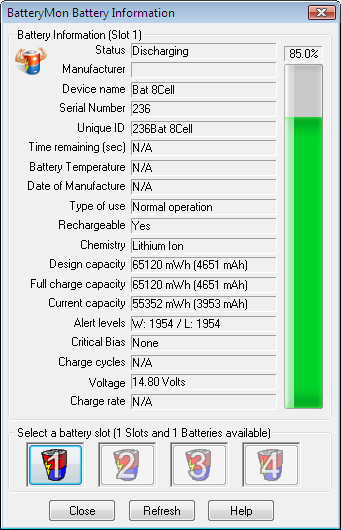
BatteryBar
این برنامه ، تولبار کوچکی است که دسترسی به اطلاعات و وضعیت فعلی باتری را ساده تر می کند. در لپ تاپ و در نوار ابزار ، معمولا آیکن باتری ، میزان باقی مانده از باتری شما و به طور کلی اطلاعات مختصری وجود دارد، اما با نصب این برنامه کم حجم ، می توانید آیکن باتری را حرفه ای تر کنید و اطلاعات جزئی و کامل تری را در ارتباط با باتری ببینید.
آیکن برنامه نسبت به آیکن اصلی باتری در لپ تاپ بزرگتر است و با کلیک روی آن می توانید سطح فرسایش باتری را نیز ماینتور کنید.

Windows 10 Battery Saver
در صورتی که از ویندوز ۱۰ استفاده می کنید ، ورژن جدیدی از آیکن و اطلاعات باتری را با استفاده از این ابزار می توانید مشاهده کنید. برای استفاده از آن ، وارد بخش تنظیمات شوید و یا از کلید های ترکیبی Windows + I استفاده کنید. مسیر System > Battery Saver > Battery Saver Settings را طی کنید تا بتوانید طول عمر باتری خود را مشاهده کنید.با تیک زدن باکس battery saver ،می توانید پس زمینه و جزئیات مربوط به آن را جهت مدیریت مصرف باتری فعال کنید. دقت داشته باشید که قبل از فعال کردن این بخش ، مطمئن شوید که این کار به سایر بخش های ویندوز صدمه ای وارد نمی کند.
Battery Saver اولین بار برای ویندوز فون ها معرفی شد که هم اکنون نیز با استفاده از آن در ویندوز ۱۰، می توانید وضعیت باتری را مشاهده کنید؛ اگرچه مشابه سایر ابزارهای معرفی شده ، هیچ گونه پیشنهادی بابت مصرف باتری و راهکارهایی برای افزایش عمر آن نمیبینید، اما با توجه به این که بخش هایی نظیر وای فای که مصرف باتری را افزایش می دهد، اطلاعاتی درباره عمرباتری را می توانید ببینید و به صورت خلاصه آثار مربوط به استفاده نامناسب از لپ تاپ و باتری آن را در دراز مدت ، در این بخش مشاهده کنید.
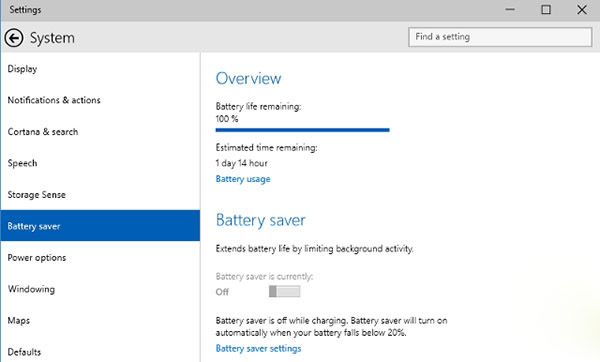
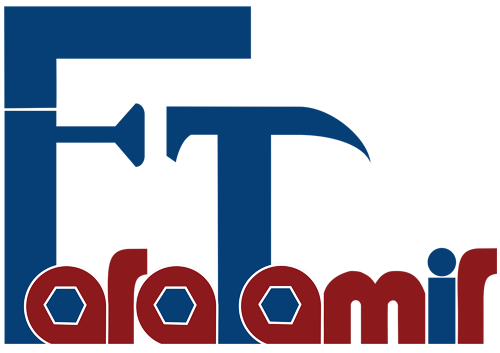












-200x200w.png)

-200x200w.png)

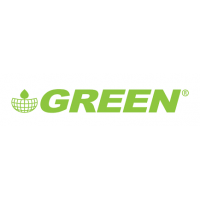




-200x200w.png)





Leave a Comment